youtubeで視聴制限しよう!子供に不適切な動画を除外する方法
更新日:2019年08月03日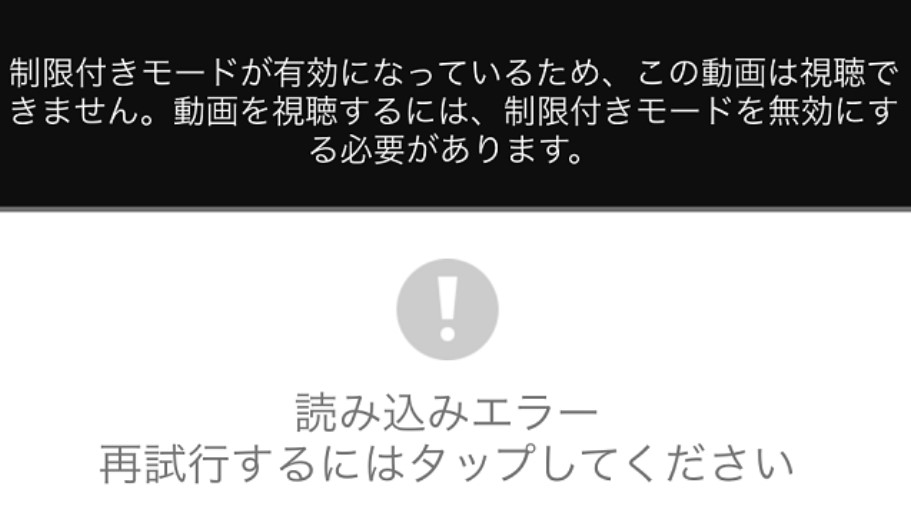
誰もが気軽に視聴できるyoutubeには、子供にはよろしくない動画も数多くアップロードされています。
子供は映像から影響を受けやすいため、過激な動画を視聴してほしくないと考える大人は少なくありません。
そんなyoutubeですが、視聴できる動画を制限する方法が分からなくて困っている人は多いです。
しかし、実はちょっとした操作で視聴制限は設定できるんですね。
ここでは、youutbeで視聴制限をする方法について紹介していきます。
また、PCとスマホで視聴制限をする手順が違うので、それぞれ別々で紹介します。
1.PCから「制限付きモード」をオンにする方法
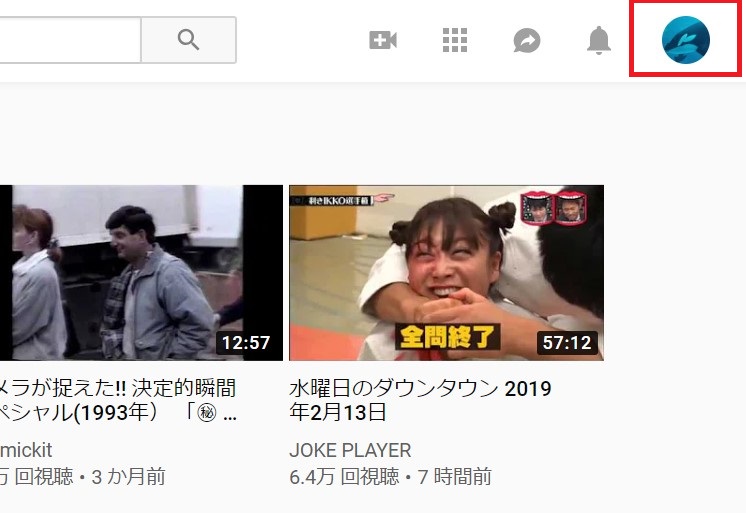
youtubeの動画に「制限」をかけてあげると、不適切な内容を含む動画を検索結果から除外してくれます。
100%完璧ではありませんが、ほとんどの不適切な動画が除外されるので親にとって安心です。
制限付きモードは、初期設定で「オフ」になっているため、「オン」に切り替えましょう。
まずはブラウザを立ち上げて、youtubeを検索し公式サイトにアクセスします。
画面右上にある、自身のアイコンをクリックしてください。
メニューが表示されるので、一番下にある「制限付きモード」をクリック。
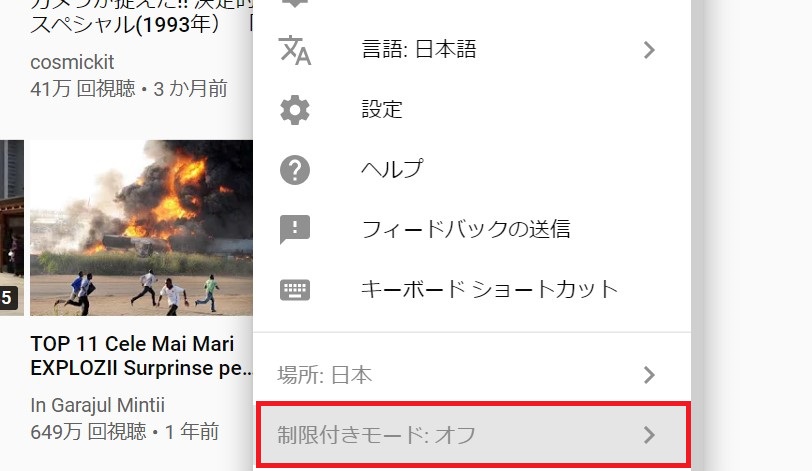
説明文が出るため、内容を確認したら「制限付きモードを有効にする」をオンにしましょう。
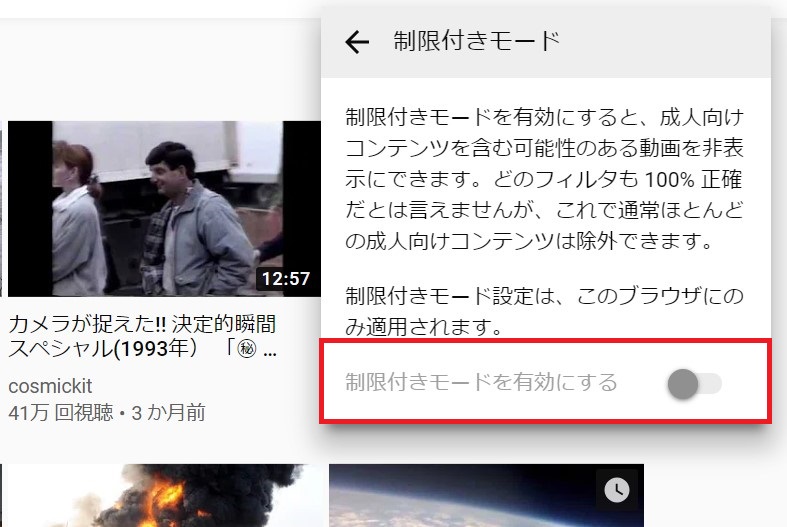
これで制限付きモードの状態になったので、子供にとって有害なコンテンツを除外できます。
2.スマホから「制限付きモード」をオンにする方法
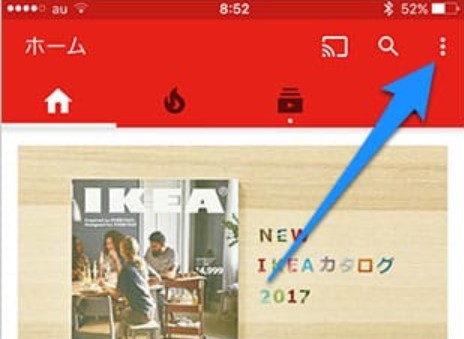
スマホのyoutubeアプリから、動画を視聴する子供は増えてきています。
実はスマホからも、制限付きモードをオンにできるのでぜひ操作手順を覚えておきましょう。
まずはスマホからyoutubeアプリを起動して、トップ画面を表示します。
次に、画面右上にある「…」をタップしてください。
メニューが表示されるので、「設定」を選択します。
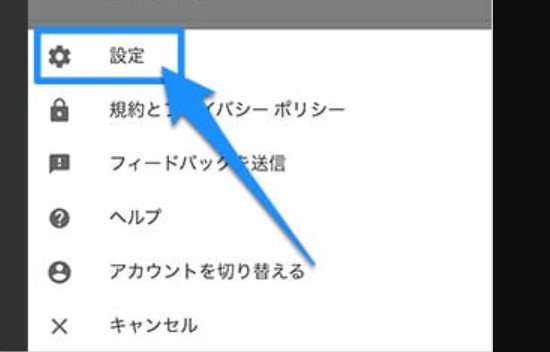
設定画面が出てくるので、「制限付きモードフィルタ」をタップ。
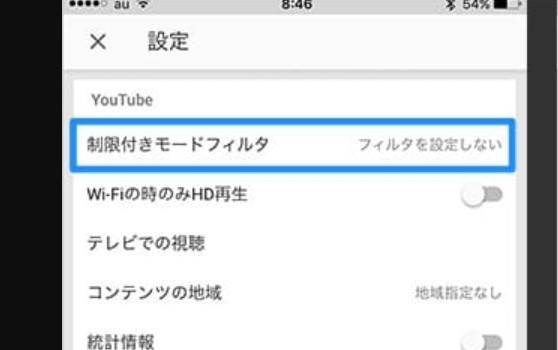
画面が切り替わるので、「強」にチェックを入れましょう。
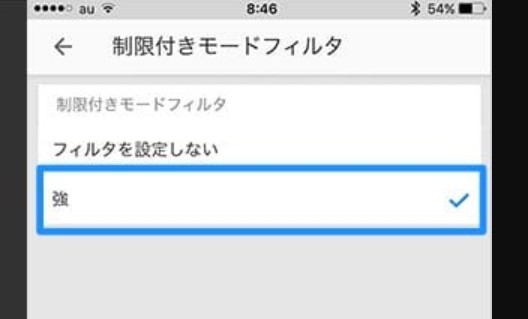
これで100%ではないにしろ、ほとんどの不適切な動画が検索結果から除外されました。
3.制限付きモードを無効にする方法
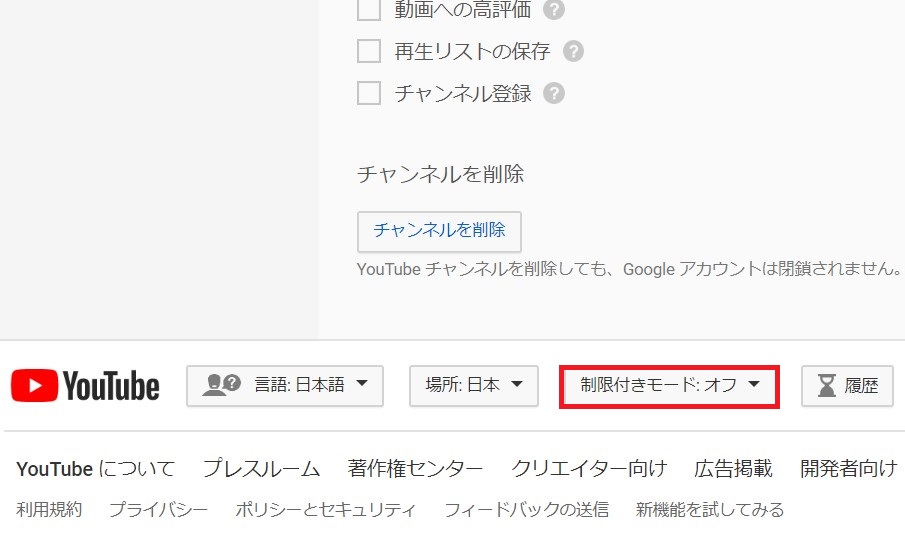
制限付きモードをオンにしたままですと、大人向けのジャンルに指定されている動画はほとんど除外されます。
子供と同じPCやスマホを共有しているなら、子供がyoutubeを見終わった後に制限付きモードを無効にしたいと思う人も多いでしょう。
少し前、「一度制限付きモードにすると、二度と無効にできない」という噂が流れました。
しかしそんなことはなく、制限付きモードはいつでも簡単に無効にできます。
PCなら、ブラウザからyoutubeにログインし、プロフィールアイコンをクリック。
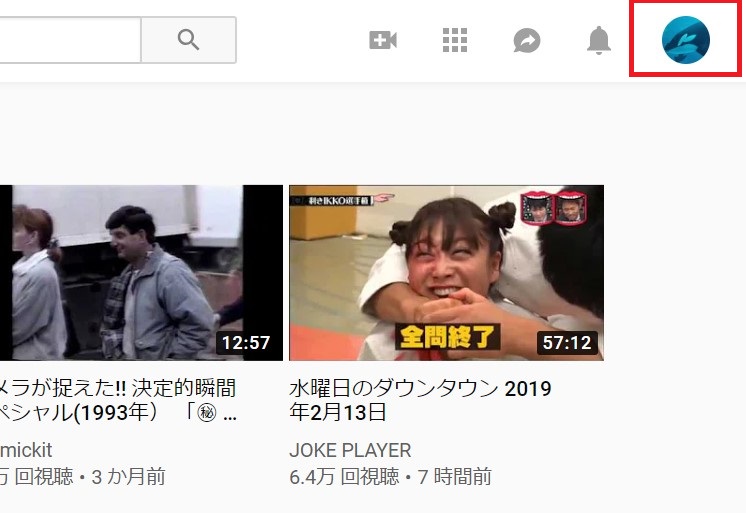
「制限付きモード」を「オフ」にすれば、無効になります。
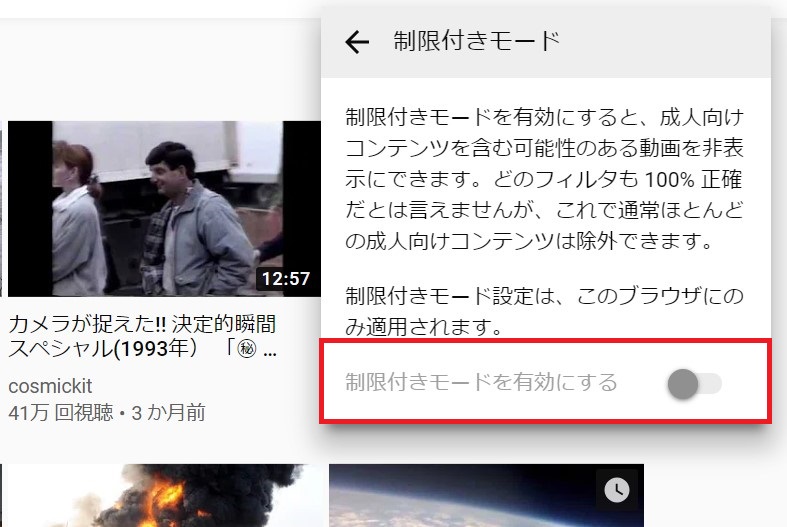
スマホなら、youtubeアプリを起動して、プロフィールアイコンをタップ。
「設定」から「制限付きモード」をオフにすれば、無効になります。
まとめ

子供にyoutubeを視聴させるとき、大人向けコンテンツが表示されなくなる方法があると分かりました。
制限付きモードは、PCもスマホでも簡単に有効と無効を切り替えられます。
子供に刺激の強い動画を、知らない所で見られないよう制限付きモードをしっかりと設定しておきましょう。































